关于 MPMLink 中的剖视图
使用  “剖视图”列表中的操作可查看模型沿特定方向的切口。通过它可以查看模型的内部元件,而无需改变任何几何。使用“设置剖视图”操作,后跟表格中列出的操作:
“剖视图”列表中的操作可查看模型沿特定方向的切口。通过它可以查看模型的内部元件,而无需改变任何几何。使用“设置剖视图”操作,后跟表格中列出的操作:
 “剖视图”列表中的操作可查看模型沿特定方向的切口。通过它可以查看模型的内部元件,而无需改变任何几何。使用“设置剖视图”操作,后跟表格中列出的操作:
“剖视图”列表中的操作可查看模型沿特定方向的切口。通过它可以查看模型的内部元件,而无需改变任何几何。使用“设置剖视图”操作,后跟表格中列出的操作:操作 | 说明 |
“平面/四等分” | 使用基准平面或平面曲面作为参考来创建平面横截面。 |
“X 轴” | 使用默认坐标系的 X 轴作为参考来创建平面横截面。 |
“Y 轴” | 使用默认坐标系的 Y 轴作为参考来创建平面横截面。 |
“Z 轴” | 使用默认坐标系的 Z 轴作为参考来创建平面横截面。 |
使用剖视图
请看 BOM 变换器“可视化”选项卡中所示的下列部件:

要沿 X 轴查看部件的一半,请单击“设置剖视图”、“平面/四等分”和“X 轴”操作:

要沿 Z 轴查看部件的一半,请启用“设置剖视图”、“平面/四等分”和“Z 轴”操作:
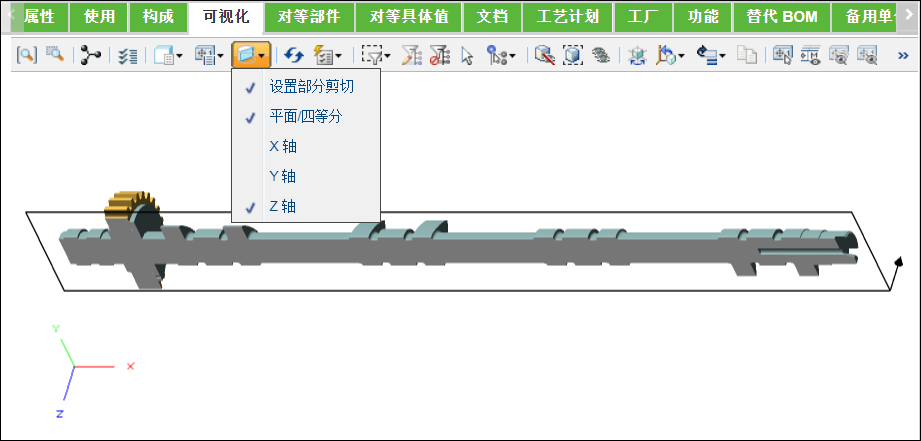
如果仅启用“设置剖视图”和“X 轴”操作,则部件将显示为:
无平面选项。

 “剖视图”列表在 MPMLink 中下列浏览器的“可视化”选项卡中有所提供:
“剖视图”列表在 MPMLink 中下列浏览器的“可视化”选项卡中有所提供:• BOM 变换器
• 工艺计划阅览器的 3D 树选取器
• 工艺计划阅览器
• 制造资源阅览器
• 制造标准浏览器的 3D 树选取器
• 制造标准浏览器
• 操作信息页面的 3D 树选取器
• 高级制造资源阅览器的 3D 树选取器
有关详细信息,请参阅 Creo 帮助中心中的下列主题:
• 要使用视图管理器创建横截面
• Creo 帮助中心中的“关于零件和装配横截面”主题。